Clàr-innse
A bheil thu airson na leabhraichean-obrach agad a dhìon bho thubaistean coimpiutair ris nach robh dùil no fàilligeadh cumhachd? Tha an artaigil seo a 'mìneachadh mar a gheibh thu air ais faidhlichean nach deach a shàbhaladh agus ath-nuadhachadh tionndaidhean roimhe den leabhar-obrach agad ann an Excel 2010 - 365. Ionnsaichidh tu cuideachd diofar dhòighean air lethbhreacan-glèidhidh fhaidhlichean a dhèanamh air do PC no san sgòth.
Dìreach smaoinich gu bheil thu air a bhith ag obair air sgrìobhainn fìor chudromach ann an Excel airson grunn uairean a thìde, a’ cruthachadh graf gu math toinnte, agus an uairsin… oops! Thuit Excel, chaidh an cumhachd a-mach no dhùin thu faidhle gun fhiosta gun a bhith air a shàbhaladh. Tha sin sàrachail, ach na bi cho gearr mu dheidhinn - gheibh thu air ais gu furasta an sgrìobhainn agad nach deach a shàbhaladh.
Dè an rud as miosa a dh'fhaodadh a bhith? Fhad 's a bha thu ag obair air leabhar-obrach fhuair thu a-mach gun do rinn thu mearachd mu uair a thìde air ais, tha thu air tòrr atharrachaidhean a dhèanamh bhon àm sin agus chan eil sin na roghainn. Ma tha thu airson faighinn a-mach mar a gheibh thu air ais faidhle Excel ath-sgrìobhte, rachaibh air adhart agus leugh an artaigil seo.
Excel AutoSave agus AutoRecover
Tha Excel a’ toirt dhuinn feartan math mar Sàbhail Auto agus Ath-bheothachadh fèin-ghluasadach . Ma tha iad air an comasachadh, cha bhith e na dhuilgheadas dhut faidhlichean nach deach a shàbhaladh fhaighinn air ais agus tionndaidhean roimhe a thoirt air ais. Ach tha an dà fheart seo gu tric air am mì-thuigsinn, mar sin an toiseach mìnichidh sinn dè tha iad a' ciallachadh.
'S e inneal a th' ann an Excel AutoSave a shàbhaileas sgrìobhainn ùr a tha thu dìreach air a chruthachadh, ach nach eil.' t air a shàbhaladh fhathast. Bidh e gad chuideachadh gun a bhith air challdàta cudromach ma thachras tubaist coimpiutair no ma dh’fhàillig cumhachd.
Cuidichidh Excel AutoRecover thu gus faidhlichean nach deach a shàbhaladh fhaighinn air ais às deidh dùnadh neo tubaist. Leigidh e leat an tionndadh mu dheireadh a chaidh a shàbhaladh a thoirt air ais a sheallas sa phana Ath-bheothachadh Sgrìobhainn nuair a thòisicheas tu air Excel an ath thuras.
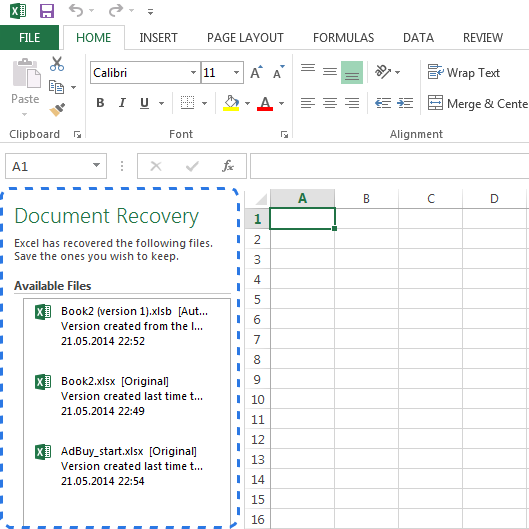
An aire. Chan eil am feart AutoRecover ag obair ach air leabhraichean-obrach Excel a chaidh a shàbhaladh co-dhiù aon uair. Mura sàbhail thu sgrìobhainn gu bràth mus tuit coimpiutair, cha nochd am pana Ath-bheothachaidh Sgrìobhainn ann an Excel.
Gu fortanach, tha na roghainnean airson faidhlichean a shàbhaladh gu fèin-ghluasadach agus faighinn air ais gu fèin-ghluasadach air an tionndadh ann an Excel gu bunaiteach. Mur eil thu cinnteach, 's urrainn dhut sùil a thoirt orra gu furasta.
Mar a shuidhicheas tu na roghainnean AutoSave (AutoRecover) ann an Excel:
- Rach gu FILE taba agus tagh Roghainnean bhon chlàr FILE
- Briog air Sàbhail air a’ phana air an taobh chlì dhen Roghainnean Excel còmhradh.
- Dèan cinnteach gu bheil an dà chuid Sàbhail fiosrachadh gu fèin-obrachail air ais gach X mionaid agus Cum an tionndadh mu dheireadh a chaidh a shàbhaladh gu fèin-obrachail ma dhùineas mi gun sàbhaladh an sgrùdadh.
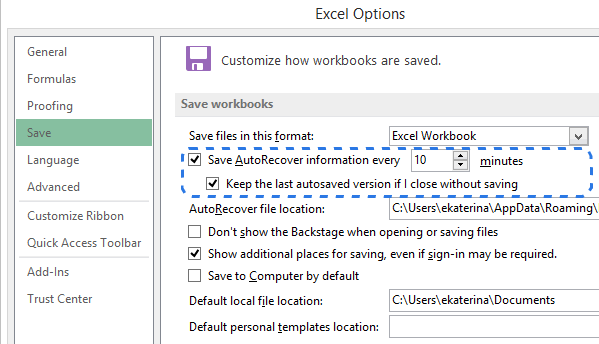
Gu gnàthach tha am feart AutoRecover air a shuidheachadh gus atharraichean air an leabhar-obrach agad a shàbhaladh gach 10 mionaidean gu fèin-ghluasadach. Faodaidh tu an ùine seo a ghiorrachadh no a leudachadh mar a thogras tu. An seo faodaidh tu cuideachd suidheachadh faidhle Excel AutoRecover atharrachadh agus eisgeachdan AutoRecover a shònrachadh.
Tip. Ma tha thu airson a bhith nas tèarainte air eagaltubaist no fàilligeadh dealain, bu chòir dhut an ùine a lùghdachadh airson fiosrachadh a shàbhaladh. Mar as trice a thèid an sgrìobhainn a shàbhaladh, mar as motha de dhreachan a bhios agad, is ann as motha de chothroman a gheibh thu na h-atharrachaidhean gu lèir.
A-nis nuair a bhios Excel air a rèiteachadh gus na sgrìobhainnean agad a shàbhaladh gu fèin-ghluasadach agus faighinn air ais gu fèin-ghluasadach, bheir thu air ais faidhle gu furasta nuair a thèid rudeigin ceàrr. Nas fhaide san artaigil seo gheibh thu a-mach mar a gheibh thu air ais faidhlichean ùra a tha thu dìreach air a chruthachadh agus an fheadhainn a shàbhail thu mu thràth.
Mar a gheibh thu air ais faidhlichean Excel nach deach a shàbhaladh
Saoil gur tu ag obair air sgrìobhainn ùr ann an Excel agus tha am prògram a’ glasadh suas gun dùil. Ann am beagan dhiog tuigidh tu nach do shàbhail thu an leabhar-obrach. Na gabh clisgeadh is faigh a-mach gu h-ìosal mar a gheibh thu air ais faidhle nach deach a shàbhaladh.
- Rach gu FILE -> Fosgail.
- Tagh Leabhraichean-obrach o chionn ghoirid .
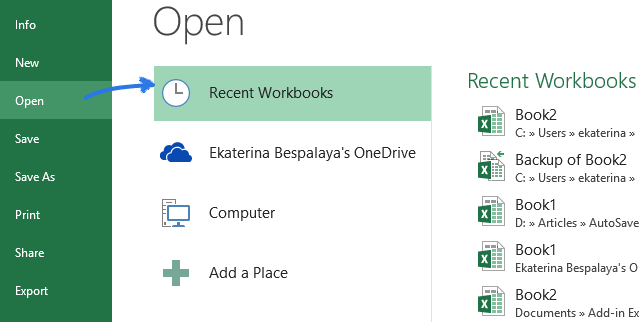
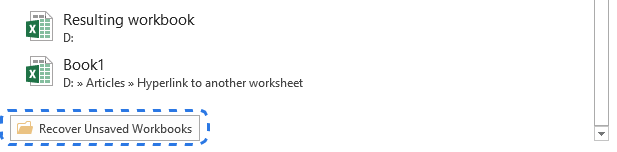
Nota. Faodaidh tu cuideachd a dhol gu FILE - > Fiosrachadh, fosgail an clàr-taice Stiùirich leabhraichean-obrach agus tagh Faigh air ais leabhraichean-obrach nach deach a shàbhaladh bhon chlàr-taice .
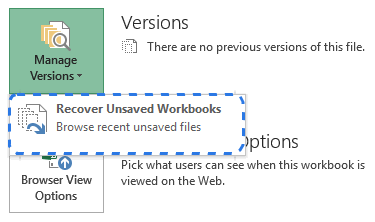
Fosglaidh an sgrìobhainn ann an Excel agus brosnaichidh am prògram thu gus a shàbhaladh. Cliog air a' phutan Sàbhail Mar anns a' bhàr bhuidhe os cionn na duilleige-obrach agad agus sàbhail am faidhle dhan fhaidhleàite a tha thu ag iarraidh.
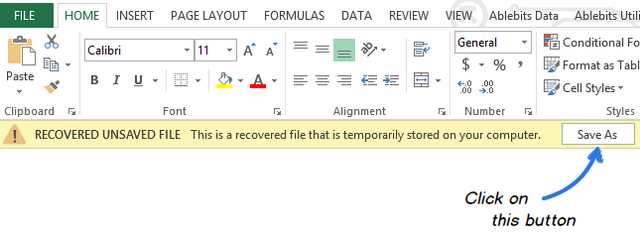
Faigh air ais faidhlichean Excel ath-sgrìobhte
Tha Excel 2010 agus nas fhaide air adhart ga dhèanamh comasach chan ann a-mhàin na leabhraichean-obrach nach deach a shàbhaladh a thoirt air ais, ach cuideachd faighinn air ais tionndaidhean roimhe seo den sgrìobhainn agad. Tha e gu sònraichte cuideachail nuair a nì thu mearachd nach urrainn dhut a thoirt air falbh, no nuair a tha thu airson faicinn mar a bha coltas air an sgrìobhainn beagan mhionaidean roimhe sin. Faic gu h-ìosal mar a gheibh thu air ais faidhle Excel ath-sgrìobhte:
Briog air an taba FILE agus tagh Info air a’ phana air an taobh chlì. Ri taobh a' phutain Stiùirich Tionndaidhean chì thu a h-uile tionndadh dhen sgrìobhainn agad a chaidh a shàbhaladh gu fèin-obrachail.
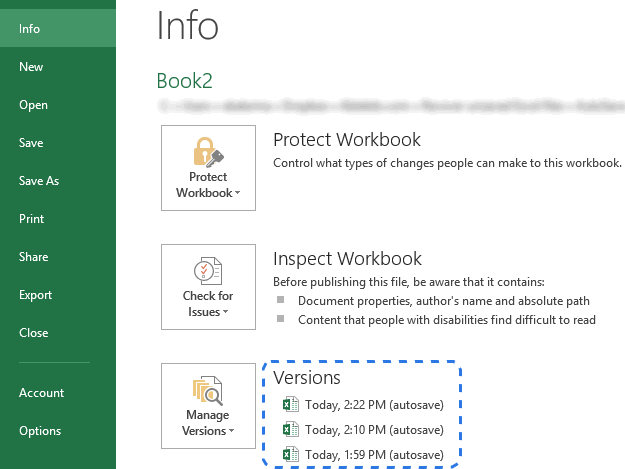
Sàbhalaidh Excel dreachan den leabhar-obrach gu fèin-obrachail aig amannan sònraichte, ach dìreach ma tha thu air do chliath-dhuilleag atharrachadh eadar na h-amannan sin. Tha ceann-latha, uair agus an nota " (autosave) " air ainm gach dreach. Nuair a phutas tu air gin dhiubh, fosglaidh e cuide ris an tionndadh as ùire dhen leabhar-obrach agad gus an urrainn dhut coimeas a dhèanamh eadar iad agus na h-atharraichean gu lèir fhaicinn.
Ma dhùin am prògram gu ceàrr, tha an leubail air an fhaidhle mu dheireadh a chaidh a shàbhaladh gu fèin-obrachail. na faclan (nuair a dhùin mi gun sàbhaladh) .
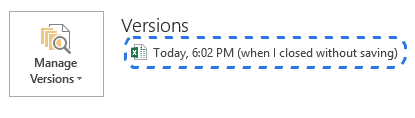
Nuair a dh'fhosglas tu am faidhle seo ann an Excel, gheibh thu am brath os cionn na duilleige-obrach agad. Dìreach cliog air a’ phutan Ath-thionndaidh anns a’ bhàr bhuidhe gus tilleadh dhan tionndadh as ùire den leabhar-obrach nach deach a shàbhaladh.
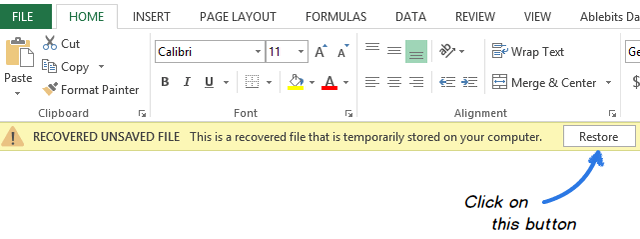
An aire. Bidh Excel a’ sguabadh às a h-uile dreach a chaidh a shàbhaladh roimhe seo nuair a dhùin thu am faidhlesgrìobhainn. Ma tha thu airson coimhead air an tionndadh roimhe a-rithist, tha e nas fheàrr a chruthachadh lethbhreac glèidhidh dhen dàta agad.
Mar a shàbhaileas tu lethbhreac cùl-taice den leabhar-obrach agad
Tha Excel's Auto Backup na fheart glè fheumail a chuidicheas tu gus dreach den leabhar-obrach agad a chaidh a shàbhaladh roimhe fhaighinn air ais. Le bhith a’ sàbhaladh lethbhreac cùl-taice faodaidh an obair agad a dhìon ma shàbhaileas tu gun fhiosta atharrachaidhean nach eil thu airson am faidhle tùsail a chumail no a sguabadh às. Mar thoradh air an sin, bidh am fiosrachadh a shàbhail thu an-dràsta anns an leabhar-obrach thùsail agus a h-uile fiosrachadh a chaidh a shàbhaladh roimhe seo san lethbhreac cùl-taic.
Ged a tha am feart seo gu math cuideachail, tha e duilich gu leòr a lorg ann an Excel. Mar sin dèanamaid còmhla an-dràsta:
- Rach gu FILE - > Sàbhail Mar .
- Tagh Computer agus cliog air a’ phutan Rùraich .
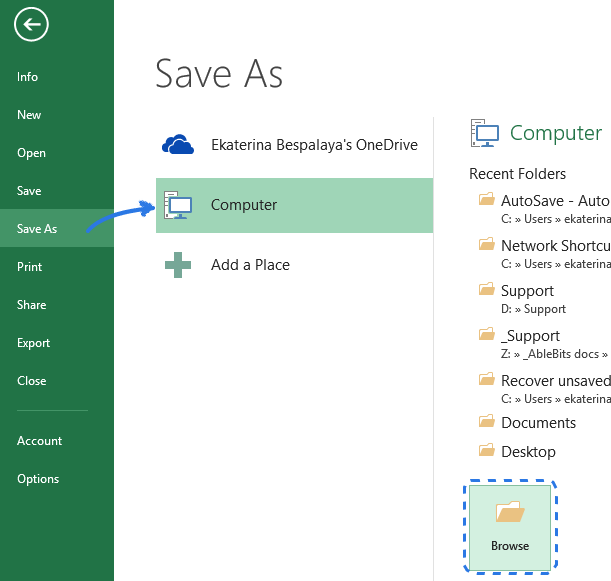
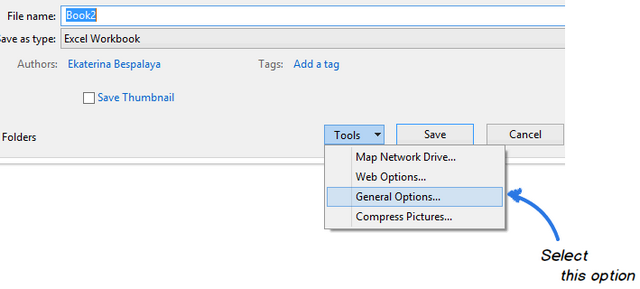
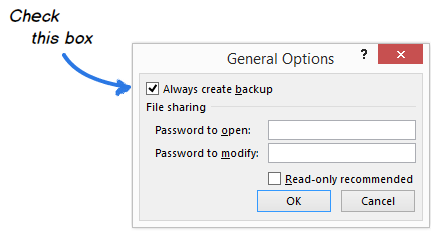
A-nis is urrainn dhut am faidhle agad ath-ainmeachadh agus an t-àite a tha thu ag iarraidh a thaghadh airson a shàbhaladh. Cruthaichidh Excel lethbhreac-glèidhidh dhen sgrìobhainn san aon phasgan.
An aire. Tha lethbhreac-glèidhidh air a shàbhaladh le leudachan faidhle .xlk eadar-dhealaichte. Nuair a dh’ fhosglas tu e, iarraidh Excel ort dearbhadh gu bheil thudha-rìribh ag iarraidh an leabhar-obrach seo fhosgladh. Dìreach briog air Tha agus 's urrainn dhut an tionndadh roimhe seo den chliath-dhuilleag agad a thoirt air ais.
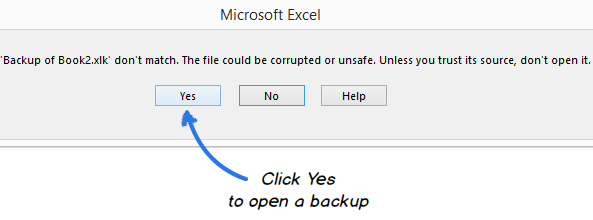
Cruthaich dreachan cùl-taice le stampa ùine ann an Excel
A-nis tha fios agad ciamar gus an roghainn Excel Auto Backup a chomasachadh. Ach, a h-uile uair a shàbhaileas tu leabhar-obrach, thèid lethbhreac cùl-taic ùr a chuir an àite an tè a th’ ann. Ciamar a gheibh thu air ais chun dreach nas tràithe ma tha thu air an sgrìobhainn a shàbhaladh grunn thursan mu thràth? Gabh e furasta - tha co-dhiù dà shlighe a-mach às an t-suidheachadh seo.
'S e a' chiad fhear ASAP Utilities a chleachdadh. Bidh iad a’ tabhann an inneal Sàbhail faidhle agus cruthaich cùl-taic a chuidicheas tu gus iomadh dreach cùl-taic den sgrìobhainn agad a chruthachadh. Cho luath ‘s a stàlaicheas tu na goireasan sin ann an Excel, faodaidh tu ath-ghoirid meur-chlàr sònraichte a chleachdadh gus do leabhar-obrach a shàbhaladh agus leth-bhreac cùl-taic a chruthachadh gu fèin-ghluasadach. Tha clàr-ama aig gach dreach ann an ainm an fhaidhle, gus am faigh thu gu furasta an leth-bhreac riatanach a rèir a’ chinn-latha agus an uair a chaidh a chruthachadh.
Ma tha thu comhfhurtail le VBA, faodaidh tu macro sònraichte Excel AutoSave a chleachdadh gus lethbhreac glèidhidh na faidhlichean agad. Dìreach dèan lethbhreac dheth bhon artaigil seo agus cuir a-steach don mhodal còd. Faodaidh tu na h-uimhir de leth-bhreacan cùl-taic a chruthachadh agus a tha thu ag iarraidh dìreach le bhith a’ putadh air ath-ghoirid shìmplidh. Bheir e air ais dreach a chaidh a shàbhaladh roimhe den leabhar-obrach agad agus cha sgrìobh e thairis air seann fhaidhle cùl-taic. Tha ceann-là agus àm cùl-taic air gach lethbhreac.
Ma shàbhail thu lethbhric den fhaidhle ann an dreachan Excel nas tràithe,'s dòcha gun tig thu tarsainn air a' mhearachd "Tha am faidhle truaillidh 's cha ghabh fhosgladh". Faic fuasgladh na trioblaid seo san artaigil seo.
Cùl-taic faidhlichean Excel dhan sgòth
Dhaibhsan a chleachdas seirbheisean stòraidh neòil airson na docaichean aca a shàbhaladh, cha bhi e na duilgheadas idir.
Thug sinn sùil nas mionaidiche air OneDrive, roghainn stòraidh Microsoft. Is e an neart as motha aige gu bheil OneDrive ceangailte gu dlùth ri Office. Mar eisimpleir, is urrainn dhut sgrìobhainnean OneDrive fhosgladh gu sgiobalta agus a shàbhaladh dìreach bhon Excel agad. Bidh OneDrive agus Excel ag obair còmhla gus leabhraichean-obrach a shioncronachadh nas luaithe agus leigidh iad leat obrachadh le daoine eile air sgrìobhainnean co-roinnte aig an aon àm.
Nuair a nì thu fhèin no do cho-obraiche atharrachadh air sgrìobhainn, cumaidh OneDrive sùil air na dreachan gu fèin-obrachail, mar sin chan fheum thu iomadh lethbhreac den aon sgrìobhainn a stòradh. Le eachdraidh Tionndadh OneDrive chì thu na caochlaidhean nas tràithe den fhaidhle, bidh fios agad cuin a chaidh an sgrìobhainn atharrachadh agus cò rinn na h-atharrachaidhean. 'S urrainn dhut gin de na tionndaidhean roimhe seo a thoirt air ais ma tha feum air.
'S e Dropbox seirbheis stòraidh neòil eile air a bheil fèill mhòr. Bidh e a’ cumail dealbhan de gach atharrachadh anns a’ phasgan Dropbox agad thairis air na 30 latha a dh’ fhalbh. Mar sin eadhon ged a shàbhail thu droch atharrachadh, no ma chaidh am faidhle a mhilleadh no a dhubhadh às, faodaidh tu an sgrìobhainn a thoirt air ais gu dreach nas sine le dìreach beagan chlican. Chan eil Dropbox ag obair cho dlùth ri Microsoft Office riOneDrive, ach tha e cho sìmplidh 's gum faod a h-uile duine a mhaighstireachd.
A-nis tha fios agad air diofar dhòighean air faidhlichean nach deach a shàbhaladh fhaighinn air ais agus lethbhreac cùl-taic den leabhar-obrach agad a chruthachadh ann an Excel. Agus tha mi an dòchas nach brùth thu am putan clisgeadh an ath thuras nuair a thuiteas an coimpiutair agad no nuair a thèid cumhachd a-mach.

